Jak usunąć malware bankowe BrasDex z twojego urządzenia z Androidem
TrojanZnany również jako: Wirus BrasDex
Otrzymaj bezpłatne skanowanie i sprawdź, czy twój komputer jest zainfekowany.
USUŃ TO TERAZAby korzystać z w pełni funkcjonalnego produktu, musisz kupić licencję na Combo Cleaner. Dostępny jest 7-dniowy bezpłatny okres próbny. Combo Cleaner jest własnością i jest zarządzane przez RCS LT, spółkę macierzystą PCRisk.
Czym jest BrasDex?
BraDex to bankowe malware atakujące systemy operacyjne Android. Celem tego złośliwego programu jest uzyskanie dostępu do kont bankowych ofiar i dokonywanie oszukańczych transakcji.
W chwili pisania tego tekstu BrasDex obiera za cel wyłącznie brazylijskie aplikacje bankowe. W poprzednich kampaniach BrasDex infiltrował urządzenia pod przykrywką aplikacji związanych z systemem Android. Ostatnio to malware zostało zainstalowane przez fałszywą aplikację bankową Brazilian Banco Santander.
Badania przeprowadzone przez ThreatFabric ujawniły dowody na to, że cyberprzestępcy stojący za kampaniami BrasDex również wykorzystują trojana Casbaneiro do infekowania systemów operacyjnych Windows.
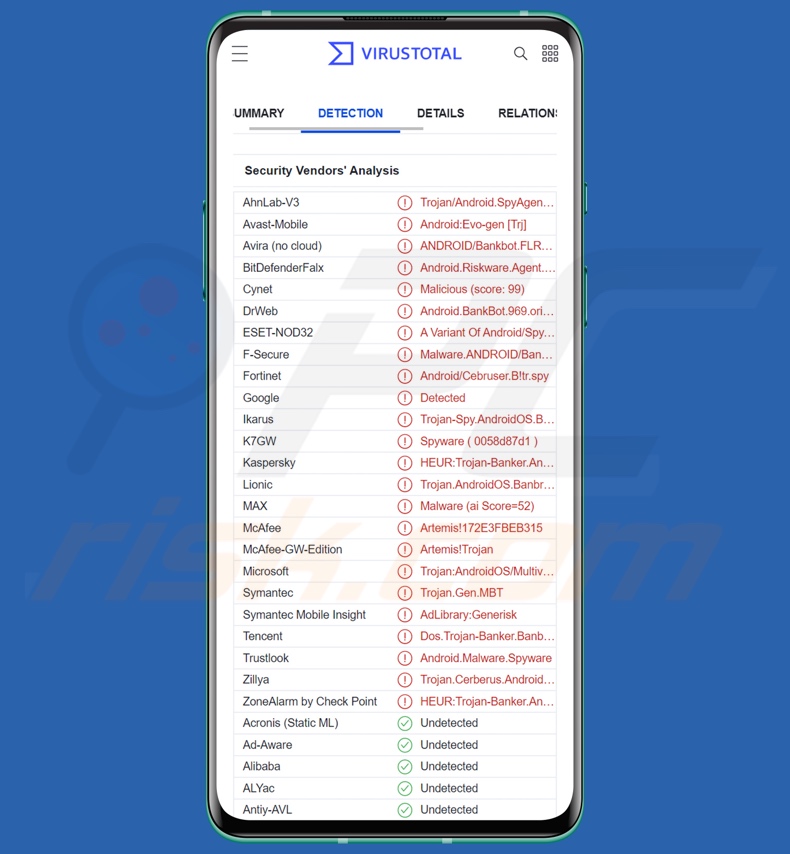
Przegląd malware BrasDex
Po udanej infiltracji, BrasDex przeszukuje urządzenie w poszukiwaniu docelowych aplikacji przed kontynuowaniem swoich działań. Ten program nadużywa usług ułatwień dostępu systemu Android w celu wykonywania złośliwych działań. Usługi te mają na celu zapewnienie dodatkowej pomocy użytkownikom, którzy jej potrzebują, w zakresie interakcji z urządzeniem.
Usługi ułatwień dostępu mogą odczytywać ekran urządzenia, manipulować ekranem dotykowym, wchodzić w interakcje z klawiaturą i wykonywać inne czynności. Za pośrednictwem tych usług BrasDex wykorzystuje funkcję keyloggera do zapisywania danych logowania, gdy ofiary wprowadzają je do swoich aplikacji bankowych.
BrasDex dokonuje nieautoryzowanych transakcji, tj. automatycznie przechodzi przez okna, wprowadza dane odbiorców itp. Szkodliwe oprogramowanie wykorzystuje do transakcji system płatności Pix, ponieważ pozwala on na dokonywanie ich wyłącznie przy użyciu identyfikatora odbiorcy, takiego jak adres e-mail, numer telefonu, losowy identyfikator itp. Same transakcje nie budzą podejrzeń, ponieważ są przeprowadzane przy użyciu legalnego usługi i bezpośrednio z konta użytkownika.
Podsumowując, infekcje BrasDex mogą powodować poważne problemy z prywatnością i znaczne straty finansowe.
Jeśli podejrzewasz, że twoje urządzenie jest zainfekowane BrasDex (lub innym złośliwym oprogramowaniem) – natychmiast użyj programu antywirusowego, aby je usunąć.
| Nazwa | Wirus BrasDex |
| Typ zagrożenia | Złośliwe oprogramowanie dla Androida, złośliwe oprogramowanie bankowe, złośliwa aplikacja. |
| Nazwy wykrycia | Avast-Mobile (Android:Evo-gen [Trj]), DrWeb (Android.BankBot.969.origin), ESET-NOD32 (wariant Android/Spy.Cerberus.AY), Kaspersky (HEUR:Trojan-Banker.AndroidOS.Banbra.x), Pełna lista (VirusTotal) |
| Objawy | Urządzenie działa wolno, ustawienia systemowe są zmieniane bez zgody użytkownika, pojawiają się podejrzane aplikacje, znacznie wzrasta zużycie danych i baterii, przeglądarki przekierowują na podejrzane strony internetowe, generowane są natrętne reklamy. |
| Metody dystrybucji | Zainfekowane załączniki e-mail, złośliwe reklamy internetowe, inżynieria społeczna, oszukańcze aplikacje, oszukańcze strony internetowe. |
| Zniszczenie | Skradzione dane osobowe (prywatne wiadomości, loginy/hasła itp.), zmniejszona wydajność urządzenia, szybkie rozładowywanie baterii, zmniejszona prędkość internetu, ogromne straty danych, straty finansowe, skradziona tożsamość (złośliwe aplikacje mogą wykorzystywać aplikacje komunikacyjne). |
| Usuwanie malware (Android) | Aby usunąć infekcje złośliwym oprogramowaniem, nasi badacze bezpieczeństwa zalecają przeskanowanie urządzenia z Androidem legalnym oprogramowaniem chroniącym przed malware. Polecamy Avast, Bitdefender, ESET lub Malwarebytes. |
Przykłady malware bankowego specyficznego dla Androida
Przeanalizowaliśmy dziesiątki szkodliwych programów atakujących Androida, a IcSpy, Drinik, AxBanker i S.O.V.A. to tylko kilka przykładów malware bankowego.
Złośliwe oprogramowanie może mieć wiele różnych funkcji, które mogą występować w różnych kombinacjach. Zagrożenia stwarzane przez infekcję zależą również od celów cyberprzestępców. Jednak niezależnie od tego, jak działa malware – jego obecność w systemie zagraża integralności urządzenia i bezpieczeństwu użytkownika. Dlatego zdecydowanie zalecamy usunięcie wszystkich zagrożeń natychmiast po ich wykryciu.
Jak malware BrasDex dostało się na moje urządzenie?
Zaobserwowano, że BrasDex jest dystrybuowane pod przykrywką aplikacji systemu Android i brazylijskiej aplikacji bankowej Banco Santander.
Złośliwe oprogramowanie jest dystrybuowane głównie przy użyciu taktyk phishingu i socjotechniki. To oprogramowanie jest zwykle zamaskowane lub dołączone do zwykłych aplikacji/mediów.
Do najczęściej stosowanych metod dystrybucji malware należą: potajemne i oszukańcze pobrania, złośliwe załączniki/linki w poczcie spamowej (np. e-maile, SMS-y, wiadomości prywatne/błyskawiczne itp.), oszustwa internetowe, złośliwe reklamy, podejrzane kanały pobierania (np. strony internetowe z bezpłatnym oprogramowaniem i stron trzecich, sieci udostępniania peer-to-peer itp.), pirackie oprogramowanie i narzędzia do nielegalnej aktywacji programów („pirackie") oraz fałszywe aktualizacje.
Jak uniknąć instalacji malware?
Zdecydowanie zalecamy sprawdzanie oprogramowania przed jego pobraniem/instalacją i/lub zakupem, np. czytając warunki i opinie użytkowników/ekspertów, sprawdzając niezbędne uprawnienia, weryfikując legalność programisty itp. Ponadto wszystkie pobrania muszą być wykonywane z oficjalnych i zweryfikowanych źródeł.
Innym zaleceniem jest zawsze aktywowanie i aktualizowanie oprogramowania przy użyciu legalnych funkcji/narzędzi, ponieważ nielegalne narzędzia aktywacyjne („pirackie") i aktualizatory stron trzecich mogą zawierać malware.
Radzimy również zachować czujność podczas przeglądania sieci, ponieważ fałszywe i niebezpieczne treści online zwykle wydają się nieszkodliwe. Równie ważne jest zachowanie ostrożności w przypadku przychodzących e-maili, wiadomości prywatnych/błyskawicznych, SMS-ów i innych wiadomości. Nie można otwierać załączników i linków znalezionych w podejrzanej/nieistotnej poczcie, ponieważ mogą być złośliwe i powodować infekcje.
Musimy podkreślić znaczenie posiadania renomowanego programu antywirusowego zainstalowanego i aktualizowanego. Programy bezpieczeństwa muszą być używane do przeprowadzania regularnych skanów systemu oraz usuwania wykrytych zagrożeń i problemów.
Szybkie menu:
- Wprowadzenie
- Jak usunąć historię przeglądania z przeglądarki Chrome?
- Jak wyłączyć powiadomienia przeglądarki z przeglądarki Chrome?
- Jak przywrócić przeglądarkę Chrome?
- Jak usunąć historię przeglądania z przeglądarki Firefox?
- Jak wyłączyć powiadomienia przeglądarki w przeglądarce Firefoxr?
- Jak przywrócić przeglądarkę Firefox?
- Jak odinstalować potencjalnie niechciane i/lub złośliwe aplikacje?
- Jak uruchomić urządzenie z Androidem w "Trybie awaryjnym"?
- Jak sprawdzić wykorzystanie baterii przez różne aplikacje?
- Jak sprawdzić zużycie danych przez różne aplikacje?
- Jak zainstalować najnowsze aktualizacje oprogramowania?
- Jak przywrócić system do jego stanu domyślnego?
- Jak wyłączyć aplikacje, które mają uprawnienia administratora?
Usuń historię przeglądania z przeglądarki Chrome:

Stuknij przycisk „Menu" (trzy kropki w prawym górnym rogu ekranu) i w otwartym menu rozwijanym wybierz „Historię".

Stuknij „Wyczyść dane przeglądania". Wybierz zakładkę „ZAAWANSOWANE". Wybierz zakres czasu i typy danych, które chcesz usunąć i stuknij „Wyczyść dane".
Wyłącz powiadomienia przeglądarki w przeglądarce Chrome:

Stuknij przycisk „Menu" (trzy kropki w prawym górnym rogu ekranu) i w otwartym menu rozwijanym wybierz „Ustawienia".

Przewiń w dół, aż zobaczysz opcję „Ustawienia witryny" i kliknij ją. Przewiń w dół, aż zobaczysz opcję „Powiadomienia" i stuknij ją.

Znajdź witryny, które wyświetlają powiadomienia przeglądarki. Stuknij je i kliknij „Wyczyść i zresetuj". Spowoduje to usunięcie uprawnień przyznanych tym witrynom w celu wyświetlania powiadomień. Jednak, jeśli ponownie odwiedzisz tę samą witrynę może ona ponownie poprosić o zgodę. Możesz wybrać czy udzielić tych uprawnień, czy nie (jeśli zdecydujesz się odmówić, witryna przejdzie do sekcji „Zablokowane" i nie będzie już prosić o zgodę).
Przywróć przeglądarkę Chrome:

Przejdź do sekcji „Ustawienia". Przewiń w dół, aż zobaczysz „Aplikacje" i stuknij tę opcję.

Przewiń w dół, aż znajdziesz aplikację „Chrome". Wybierz ją i stuknij opcję „Pamięć".

Stuknij „ZARZĄDZAJ PAMIĘCIĄ", a następnie „WYCZYŚĆ WSZYSTKIE DANE" i potwierdź czynność, stukając „OK". Pamiętaj, że przywrócenie przeglądarki usunie wszystkie przechowywane w niej dane. W związku z tym wszystkie zapisane loginy/hasła, historia przeglądania, ustawienia niestandardowe i inne dane zostaną usunięte. Będziesz także musiał ponownie zalogować się do wszystkich stron internetowych.
Usuń historię przeglądania z przeglądarki Firefox:

Stuknij przycisk „Menu" (trzy kropki w prawym górnym rogu ekranu) i w otwartym menu rozwijanym wybierz „Historię".

Przewiń w dół, aż zobaczysz „Wyczyść prywatne dane" i stuknij tę opcję. Wybierz typy danych, które chcesz usunąć i stuknij „WYCZYŚĆ DANE".
Wyłącz powiadomienia przeglądarki w przeglądarce Firefox:

Odwiedź witrynę, która wyświetla powiadomienia przeglądarki. Stuknij ikonę wyświetlaną po lewej stronie paska adresu URL (ikona niekoniecznie będzie oznaczać „Kłódkę") i wybierz „Edytuj ustawienia witryny".

W otwartym okienku pop-up zaznacz opcję „Powiadomienia" i stuknij „WYCZYŚĆ".
Przywróć przeglądarkę Firefox:

Przejdź do „Ustawień". Przewiń w dół, aż zobaczysz „Aplikacje" i stuknij tę opcję.

Przewiń w dół, aż znajdziesz aplikację „Firefox". Wybierz ją i wybierz opcję „Pamięć".

Stuknij „WYCZYŚĆ DANE" i potwierdź akcję stukając „USUŃ". Pamiętaj, że przywrócenie przeglądarki usunie wszystkie przechowywane w niej dane. W związku z tym wszystkie zapisane loginy/hasła, historia przeglądania, ustawienia niestandardowe i inne dane zostaną usunięte. Będziesz także musiał ponownie zalogować się do wszystkich stron internetowych.
Odinstaluj potencjalnie niechciane i/lub złośliwe aplikacje:

Przejdź do „Ustawienia". Przewiń w dół, aż zobaczysz „Aplikacje" i stuknij tę opcję.

Przewiń w dół, aż zobaczysz potencjalnie niechcianą i/lub złośliwą aplikację. Wybierz ją i stuknij „Odinstaluj". Jeśli z jakiegoś powodu nie możesz usunąć wybranej aplikacji (np. wyświetla się komunikat o błędzie), spróbuj użyć „Trybu awaryjnego".
Uruchom urządzenie z Androidem w „Trybie awaryjnym":
„Tryb awaryjny" w systemie operacyjnym Android tymczasowo wyłącza uruchamianie wszystkich aplikacji innych firm. Korzystanie z tego trybu to dobry sposób na diagnozowanie i rozwiązywanie różnych problemów (np. usuwanie złośliwych aplikacji, które uniemożliwiają to, gdy urządzenie działa „normalnie").

Naciśnij przycisk „Zasilanie" i przytrzymaj go, aż zobaczysz ekran „Wyłącz". Stuknij ikonę „Wyłącz" i przytrzymaj ją. Po kilku sekundach pojawi się opcja „Tryb awaryjny" i będzie ją kliknąć, aby ponownie uruchomić urządzenie.
Sprawdź zużycie baterii przez różne aplikacje:

Przejdź do „Ustawień". Przewiń w dół, aż zobaczysz opcję „Konserwacja urządzenia" i stuknij ją.

Stuknij „Baterię" i sprawdź użycie każdej aplikacji. Legalne/oryginalne aplikacje są zaprojektowane tak, aby zużywać jak najmniej energii, aby zapewnić najlepsze wrażenia użytkownika i oszczędzać energię. Dlatego wysokie zużycie baterii może wskazywać, że aplikacja jest złośliwa.
Sprawdź wykorzystanie danych przez różne aplikacje:

Przejdź do „Ustawień". Przewiń w dół, aż zobaczysz opcję „Połączenia" i stuknij ją.

Przewiń w dół, aż zobaczysz „Użycie danych" i wybierz tę opcję. Podobnie jak w przypadku baterii, legalne/oryginalne aplikacje są zaprojektowane tak, aby maksymalnie zminimalizować zużycie danych. Dlatego znaczne wykorzystanie danych może wskazywać na obecność złośliwej aplikacji. Pamiętaj, że niektóre złośliwe aplikacje mogą być zaprojektowane do działania tylko wtedy, gdy urządzenie jest połączone z siecią bezprzewodową. Z tego powodu należy sprawdzić użycie danych mobilnych i Wi-Fi.

Jeśli znajdziesz aplikację, która wykorzystuje znaczące dane, mimo że nigdy jej nie używasz, zdecydowanie zalecamy jej natychmiastowe odinstalowanie.
Zainstaluj najnowsze aktualizacje oprogramowania:
Utrzymywanie aktualności oprogramowania to dobra praktyka zapewniająca bezpieczeństwo urządzeń. Producenci urządzeń nieustannie publikują różne łatki bezpieczeństwa i aktualizacje Androida, aby naprawić błędy i luki, które mogą być wykorzystywane przez cyberprzestępców. Nieaktualny system jest znacznie bardziej podatny na ataki. Dlatego zawsze należy upewnić się, że oprogramowanie urządzenia jest aktualne.

Przejdź do „Ustawień". Przewiń w dół, aż zobaczysz opcję „Aktualizacje oprogramowania" i stuknij ją.

Stuknij opcję „Pobierz aktualizacje ręcznie" i sprawdź, czy są dostępne aktualizacje. Jeśli tak, zainstaluj je natychmiast. Zalecamy również włączenie opcji „Pobieraj aktualizacje automatycznie". Pozwoli to systemowi powiadomić cię o wydaniu aktualizacji i/lub zainstalować ją automatycznie.
Przywróć system do stanu domyślnego:
Wykonanie „Resetu do ustawień fabrycznych" to dobry sposób na usunięcie wszystkich niechcianych aplikacji, przywrócenie ustawień systemowych do wartości domyślnych i ogólne wyczyszczenie urządzenia. Pamiętaj również, że wszystkie dane w urządzeniu zostaną usunięte, w tym zdjęcia, pliki wideo/audio, numery telefonów (przechowywane w urządzeniu, a nie na karcie SIM), wiadomości SMS itd. Oznacza to, że urządzenie zostanie przywrócone do stanu początkowego/fabrycznego.
Możesz także przywrócić podstawowe ustawienia systemowe lub po prostu ustawienia sieciowe.

Przejdź do „Ustawienia". Przewiń w dół, aż zobaczysz opcję „Informacje o telefonie" i stuknij ją.

Przewiń w dół, aż zobaczysz opcję „Przywróć" i stuknij ją. Teraz wybierz akcję, którą chcesz wykonać:
„Przywróć ustawienia" – przywróć wszystkie ustawienia systemowe do domyślnych;
„Przywróć ustawienia sieciowe" – przywróć wszystkie ustawienia związane z siecią do domyślnych;
„Przywróć dane fabryczne" – przywróć cały system i całkowicie usuń wszystkie zapisane dane.
Wyłącz aplikacje, które mają uprawnienia administratora:
Jeśli złośliwa aplikacja otrzyma uprawnienia administratora, może poważnie uszkodzić system. Aby urządzenie było jak najbardziej bezpieczne, zawsze sprawdzaj, które aplikacje mają takie uprawnienia i wyłączaj te, które nie powinny.

Przejdź do „Ustawień". Przewiń w dół, aż zobaczysz opcję „Blokadę ekranu i bezpieczeństwo" i stuknij ją.

Przewiń w dół, aż zobaczysz „Inne ustawienia zabezpieczeń". Stuknij tę opcję, a następnie stuknij „Aplikacje administratora urządzenia".

Zidentyfikuj aplikacje, które nie powinny mieć uprawnień administratora. Stuknij je, a następnie stuknij „WYŁĄCZ".
Często zadawane pytania (FAQ)
Moje urządzenie z systemem Android jest zainfekowane malware BrasDex. Czy trzeba sformatować urządzenie pamięci masowej, aby się go pozbyć?
Nie, większość złośliwych programów można usunąć bez konieczności formatowania.
Jakie są największe problemy, jakie może powodować malware BrasDex?
Zagrożenia stwarzane przez infekcję zależą od możliwości szkodliwego programu i sposobu działania cyberprzestępców. BrasDex to bankowe złośliwe oprogramowanie, którego celem jest dokonywanie oszukańczych transakcji. Dlatego te infekcje mogą spowodować poważne problemy z prywatnością i znaczne straty finansowe.
Jaki jest cel malware BrasDex?
BrasDex ma na celu generowanie przychodów, co jest celem większości złośliwych programów. Jednak cyberprzestępcy mogą również wykorzystywać złośliwe oprogramowanie do rozrywki, realizowania osobistych uraz, zakłócania procesów (np. stron internetowych, usług, firm, organizacji itp.), a nawet przeprowadzania ataków motywowanych politycznie/geopolitycznie.
Jak malware BrasDex przeniknęło do mojego urządzenia z Androidem?
Złośliwe oprogramowanie jest dystrybuowane głównie za pośrednictwem podejrzanych kanałów pobierania (np. nieoficjalnych i bezpłatnych witryn internetowych, sieci udostępniania P2P itp.), spamu (np. e-maili, SMS-ów, PM/DM itp.), złośliwych reklam, oszustw internetowych, pobrań drive-by, narzędzi do nielegalnej aktywacji oprogramowania („pirackich") i fałszywych aktualizacji.
Udostępnij:

Tomas Meskauskas
Ekspert ds. bezpieczeństwa, profesjonalny analityk złośliwego oprogramowania
Jestem pasjonatem bezpieczeństwa komputerowego i technologii. Posiadam ponad 10-letnie doświadczenie w różnych firmach zajmujących się rozwiązywaniem problemów technicznych i bezpieczeństwem Internetu. Od 2010 roku pracuję jako autor i redaktor Pcrisk. Śledź mnie na Twitter i LinkedIn, aby być na bieżąco z najnowszymi zagrożeniami bezpieczeństwa online.
Portal bezpieczeństwa PCrisk jest prowadzony przez firmę RCS LT.
Połączone siły badaczy bezpieczeństwa pomagają edukować użytkowników komputerów na temat najnowszych zagrożeń bezpieczeństwa w Internecie. Więcej informacji o firmie RCS LT.
Nasze poradniki usuwania malware są bezpłatne. Jednak, jeśli chciałbyś nas wspomóc, prosimy o przesłanie nam dotacji.
Przekaż darowiznęPortal bezpieczeństwa PCrisk jest prowadzony przez firmę RCS LT.
Połączone siły badaczy bezpieczeństwa pomagają edukować użytkowników komputerów na temat najnowszych zagrożeń bezpieczeństwa w Internecie. Więcej informacji o firmie RCS LT.
Nasze poradniki usuwania malware są bezpłatne. Jednak, jeśli chciałbyś nas wspomóc, prosimy o przesłanie nam dotacji.
Przekaż darowiznę
▼ Pokaż dyskusję